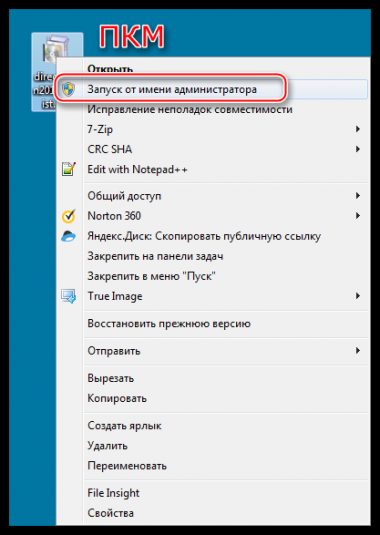Решение ошибки настройки DirectX
2 августа 2018
2120 количество просмотров
У многих пользователей PC появляется вот такая ошибка: "Ошибка настройки DirectX: произошла внутренняя ошибка". Причем во многих случаях она связана со следующими играми – Battlefield 3, 4 и Battlefield Hardline и TitanFall. Короче говоря, завязано все на продуктах, продающихся на площадке Origin.
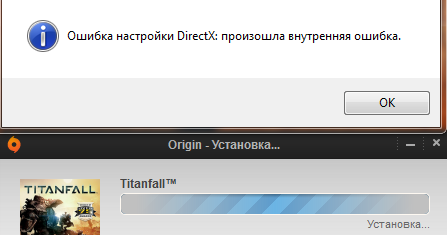
Рад сообщить, что решение нашлось, однако проблемы все еще продолжились, потому что игры стали пропадать с панели задач, а в диспетчере он оставался. На многих форумах утверждается, что проблема заключается в самой Windows, и в особенности в новой версии Anniversary Update. В таких случаях приходится судорожно кликать по значку игры на панели задач, чтобы она открылась, а иначе снова придется перезапускать после закрытия диспетчера задач.
Но в таком случае все ясно, однако? что же делать с самой ошибкой DirectX? Несмотря на самые разные способы – от покупки лицензии Windows, установки игр с официального сайта, а не через приложение и т.д. – ошибка не исчезает. Появляется она и после переустановок NET Framework разных версий. Не поможет и установка обновлений и драйверов – все тщетно.
Итак, решение. Если ваш PC извергает данную ошибку во время установок и запусков игр на площадке Origin, то вам следует сделать следующее:
Зайдите в корневую папку игры, с запуском которой у вас проблемы. После чего откройте папку с DirectX. По умолчанию путь следующий C:\Program Files (x86)\Origin Game\Battlefield 3\__Installer\directx\redist, если вы не можете найти, то воспользуйтесь поисковиком Windows. В папке удалите все файлы, кроме: DSETUP.dll, dsetup32.dll, DXSETUP.
Если у вас продолжает возникать ошибка, по попробуйте два метода:
В случае, если у вас появляется при установке ошибка: “Ошибка. Распространяемый пакет среды выполнения Visual С++ не установлен. Невозможно продолжить установку. (112)” Тогда вам требуется самостоятельно переустановить DirectX, а также драйвера для видеокарты. Данная ошибка может вытечь из метода, описанного выше с удалением файлов в папке, однако решение всегда есть. Не переживайте, ссылка на скачивание пакетов DirectX и Visual С++ ниже.
В случае с невозможностью установки DirectX вам придется прибегнуть к нескольким возможным решениям:
Кстати, файлы установщика DirectX нужно распаковать в новую папку, чтобы процесс установки прошел успешно.
Также можно попробовать поколдовать в реестре. Для этого перейдите в команду Выполнить, вызвав ее комбинацией клавиш Win+R. После этого в появившейся строке впишите regedit и клавишу Enter или выполнить. После этого вам откроется окошко, в котором вам предстоит найти папку DirectX по следующему адресу – HKEY_LOCALMACHINE\SOFTWARE\Microsoft.
Как только вы вошли в папку, вы можете увидеть несколько строчек справа. Если строка только одна, то вам нужно создать еще две самостоятельно.
Нажмите правой кнопкой по пустому пространству, выберите соответствующую команду и введите название «InstalledVersion»=hex:00,00,00,09,00,00,00,00. Вторая же строка имеет следующее обозначение «Version»=»4.09.00.0904». Обязательно прописывайте с кавычками. После всего сохраняете настройки, перезагружаете PC и устанавливаете DirectX.
Что ж, на этом у меня все. Надеюсь, какой-либо из методов поможет вам устранить ошибку. Удачи!
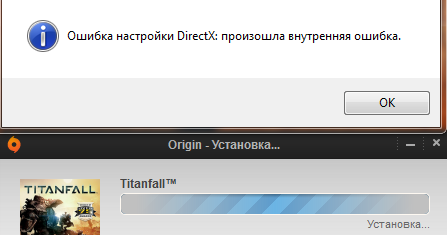
Рад сообщить, что решение нашлось, однако проблемы все еще продолжились, потому что игры стали пропадать с панели задач, а в диспетчере он оставался. На многих форумах утверждается, что проблема заключается в самой Windows, и в особенности в новой версии Anniversary Update. В таких случаях приходится судорожно кликать по значку игры на панели задач, чтобы она открылась, а иначе снова придется перезапускать после закрытия диспетчера задач.
Но в таком случае все ясно, однако? что же делать с самой ошибкой DirectX? Несмотря на самые разные способы – от покупки лицензии Windows, установки игр с официального сайта, а не через приложение и т.д. – ошибка не исчезает. Появляется она и после переустановок NET Framework разных версий. Не поможет и установка обновлений и драйверов – все тщетно.
Итак, решение. Если ваш PC извергает данную ошибку во время установок и запусков игр на площадке Origin, то вам следует сделать следующее:
Зайдите в корневую папку игры, с запуском которой у вас проблемы. После чего откройте папку с DirectX. По умолчанию путь следующий C:\Program Files (x86)\Origin Game\Battlefield 3\__Installer\directx\redist, если вы не можете найти, то воспользуйтесь поисковиком Windows. В папке удалите все файлы, кроме: DSETUP.dll, dsetup32.dll, DXSETUP.
Если у вас продолжает возникать ошибка, по попробуйте два метода:
- Написать в техподдержку EA, а она у них славится своей отзывчивостью.
- Проверьте на исправность свою версию Windows, в случае необходимости активируйте ее, или установите новую ОС.
В случае, если у вас появляется при установке ошибка: “Ошибка. Распространяемый пакет среды выполнения Visual С++ не установлен. Невозможно продолжить установку. (112)” Тогда вам требуется самостоятельно переустановить DirectX, а также драйвера для видеокарты. Данная ошибка может вытечь из метода, описанного выше с удалением файлов в папке, однако решение всегда есть. Не переживайте, ссылка на скачивание пакетов DirectX и Visual С++ ниже.
 |
 |
 |
В случае с невозможностью установки DirectX вам придется прибегнуть к нескольким возможным решениям:
- Отключите антивирус. Обычно его иконка находится в области уведомлений справа на панели задач. Кликните правой кнопкой – Отключить, и выберите время отключения.
- Возможно, дело в правах доступа. Поэтому вам надо кликнуть по файлу установки DirectX правой клавишей мыши и выбрать Запуск от имени администратора.
Кстати, файлы установщика DirectX нужно распаковать в новую папку, чтобы процесс установки прошел успешно.
Также можно попробовать поколдовать в реестре. Для этого перейдите в команду Выполнить, вызвав ее комбинацией клавиш Win+R. После этого в появившейся строке впишите regedit и клавишу Enter или выполнить. После этого вам откроется окошко, в котором вам предстоит найти папку DirectX по следующему адресу – HKEY_LOCALMACHINE\SOFTWARE\Microsoft.
Как только вы вошли в папку, вы можете увидеть несколько строчек справа. Если строка только одна, то вам нужно создать еще две самостоятельно.
Нажмите правой кнопкой по пустому пространству, выберите соответствующую команду и введите название «InstalledVersion»=hex:00,00,00,09,00,00,00,00. Вторая же строка имеет следующее обозначение «Version»=»4.09.00.0904». Обязательно прописывайте с кавычками. После всего сохраняете настройки, перезагружаете PC и устанавливаете DirectX.
Что ж, на этом у меня все. Надеюсь, какой-либо из методов поможет вам устранить ошибку. Удачи!
ТОП 5
-
1
 Raid: Shadow Legends
9.4
Raid: Shadow Legends
9.4
-
2
 War Thunder
8.8
War Thunder
8.8
-
3
 Мир танков
7.4
Мир танков
7.4
-
4
 Mech Arena
7.1
Mech Arena
7.1
-
5
 Мир кораблей
6.2
Мир кораблей
6.2
Какая ваша любимая онлайн-игра?
ТОП 11 онлайн игр
- 1. RAID: Shadow Legends 9.6
- 2. War Thunder 9.3
- 3. Мир танков 8.8
- 4. Crossout 8.7
- 5. Mech Arena 8.6
- 6. Warface 8.5
- 7. Мир кораблей 8.2
- 8. Stalcraft 7.9
- 9. Калибр 7.8
- 10. Enlisted 7.5
- 11. Lost Ark 7.0